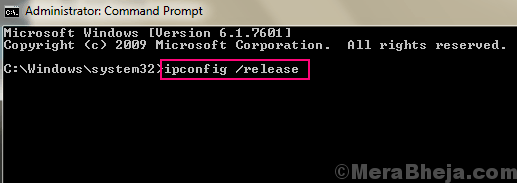Systémové chyby, chyby nebo závady jsou běžným scénářem při pravidelné práci na počítačích. K práci však také potřebujete připojení k internetu, a proto jsou běžným problémem také síťové chyby. Jedna taková otravná chyba v síti je „Vaše připojení bylo přerušeno a byla zjištěna změna sítě - ERR_NETWORK_CHANGED”Ve Windows 10.
Tato chyba vám brání v používání internetu, což způsobuje nepohodlí, pokud jste uprostřed nějaké důležité práce. Naštěstí existuje několik způsobů, jak tento problém vyřešit a pokračovat v práci s aktivním internetem. Uvidíme jak.
Metoda 1: Vypláchnutím nastavení DNS pomocí příkazového řádku
Krok 1: zmáčkni Win + R klávesy na klávesnici a otevřete Spustit příkaz.
Krok 2: Napsat cmd v Spustit příkaz vyhledávací pole a stiskněte Ctrl + Shift + Enter klávesy na klávesnici.

Krok 3: Tím se otevře Příkazový řádek v režimu správce.
Poté zkopírujte následující příkaz a vložte jej do souboru Příkazový řádek (admin) okno. Udeřil Enter:
ipconfig / flushdns

Krok 4: Nyní spusťte následující příkaz a resetujte síťový adaptér. Udeřil Enter:
netsh resetování winsock
Jednou se zobrazí „Úspěšně resetujte katalog winsetů”, Ukončete okno příkazového řádku a restartujte počítač, aby byly změny účinné.
Nyní můžete zkontrolovat připojení k internetu a mělo by nyní fungovat, aniž by se zobrazovaly další chyby. Pokud tato metoda nefunguje, zkuste druhou metodu.
Metoda 2: Obnovením protokolu TCP / IP
Krok 1: zmáčkni Win + R klávesy na klávesnici a otevřete Spustit příkaz.
Krok 2: Napsat cmd v Spustit příkaz vyhledávací pole a stiskněte Ctrl + Shift + Enter klávesy na klávesnici.

Krok 3: Jednou Příkazový řádek otevře se s právem správce, spusťte níže uvedený příkaz jeden po druhém a stiskněte Enter po každém příkazu:
netsh int ip set dns netsh winsock reset
Tím se resetuje TCP / IP a proces se zaregistruje do souboru protokolu.
Ukončete příkazový řádek a restartujte počítač. Už byste neměli vidět chybu a připojení k internetu by mělo být zálohováno a funkční.